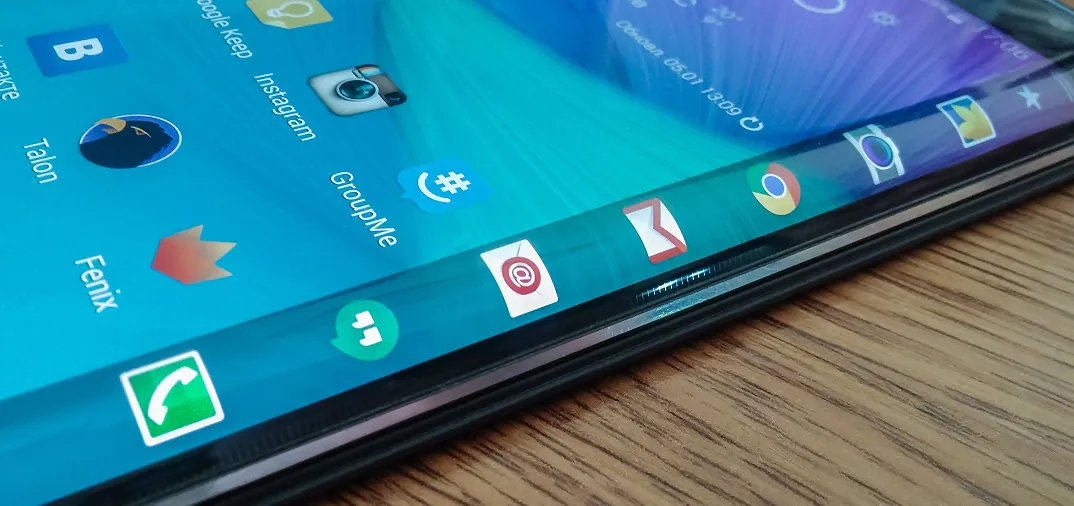
Недавно мы опубликовали на нашем сайте обзор Samsung Galaxy Note EDGE – первого смартфона корейской компании с изогнутым дисплеем. Однако уже на момент публикации стало понятно, что в одном обзоре сложно описать все нюансы этого довольно высокотехнологичного устройства. Поэтому было принято решение выпустить несколько дополнительных статей в формате опыта эксплуатации, в которых я более подробно поделюсь своими впечатлениями от взаимодействия с уникальным фаблетом от Samsung.
И сегодня мы поговорим о самой значимой “фишке” Galaxy Note EDGE, которая, собственно, и отличает его от базовой модели, “обычного” Galaxy Note 4. Конечно, речь пойдет об изогнутой части экрана, которая выполняет роль дополнительного бокового дисплея. Маркетинговая уловка или действительно нужный и полезный элемент? Давайте попробуем разобраться вместе.
На самом деле, если вы спросите лично мое мнение, я отвечу так. Боковой экран, это:
То есть, положительные моменты хоть и значительно преобладают в моем определении (на самом деле, “вау-эффект”, это тоже круто), но минусы также присутствуют. И в то же время, я, например, задаю себе очень простой вопрос. Поменял бы я этот смартфон на обычный Galaxy Note 4? Однозначно – нет. И я расскажу вам, почему. После достаточно продолжительного использования Galaxy Note EDGE (почти месяц) я готов утверждать, что боковая панель привносит особую новизну в привычный опыт эксплуатации смартфона. Стоит только немного привыкнуть к её существованию (а к хорошему, как известно, привыкаешь быстро) и научиться ей правильно пользоваться. Отказаться потом очень сложно и совершенно не хочется этого делать по доброй воле. Итак, перейдем к детальному изучению аспектов эксплуатации боковой панели.
Основной пользовательской фишкой боковой панели является то, что из-за огромных габаритов устройства, когда держишь смартфон одной рукой, трудно дотягиваться большим пальцем к элементам управления, которые расположены в верхней части, а боковой экран почти полностью находится в зоне удобного доступа. Следовательно, на нем целесообразно разместить критически важные ярлыки и уведомления.
Кроме того, если использовать фирменный чехол-книжку, то можно, например, принимать или отклонять входящие вызовы с бокового экрана не открывая крышку чехла.
Также при запуске многих фирменных приложений изогнутый экран отображает различные элементы управления, например, в режиме камеры тут размещены кнопки спуска и переключения режимов съемки, при запущенном музыкальном или видео плеере – управление воспроизведением. Преимуществом данного решения является то, что основной контент приложения отображается, фактически, в полноэкранном режиме, а всякие кнопочки и переключатели расположены на боковом экране.
Для себя я нашел три реально полезных панели, которые использую регулярно. Это панель с ярлыками быстрого доступа к приложениям, панель уведомлений и панель программы S Health.
C первым элементом как бы все понятно, тем более, что в оболочке рабочего стола Galaxy Note EDGE отсутствует нижняя панель ярлыков, которые доступны с любого экрана. Соответственно, она перекочевала на дополнительный экран и стала более функциональной, в ней размещается аж 7 ярлыков без прокрутки.
Переключение между активными панелями бокового экрана происходит прокруткой вправо/влево, а если потянуть сверху, то появится панель с полезными инструментами – линейка, секундомер, таймер, фонарик, диктофон.
Панель программы S Health – лично мое предпочтение, но думаю, она придется по вкусу многим пользователям этого встроенного приложения, так как отображает основные показатели активности за текущие сутки и эти данные всегда под рукой.
Что касается панели уведомлений – это просто находка для большого смартфона. Уведомления – наверное самая полезная функция бокового экрана. Во-первых, не нужно тянуться к шторке, чтобы их посмотреть. Во-вторых, можно быстро перейти к соответствующему приложению. Сам момент прихода уведомления достаточно информативный и если вы заняты работой в другом приложении или играете, то зачастую можно понять, стоит ли событие вашей реакции или его можно пропустить и дальше заниматься текущей задачей.
Еще одна полезная функция бокового экрана, которую я использую – ночные часы. Можно задать время, когда они будут включаться автоматически. Теперь мне не надо брать телефон в руки и нажимать кнопку, чтобы узнать который час. Достаточно просто повернуть голову и посмотреть – смартфон ночью как раз лежит на столике возле кровати. Мелочь, но удобно. Что касается дополнительного энергопотребления, то об этом можно особо не беспокоиться – обычно смартфон как раз стоит на зарядке ночью. Кроме того, технология AMOLED подсвечивает только активные пиксели экрана, так что много энергии эта функция не потребляет.
Samsung предлагает отдельное меню для полной кастомизации боковой панели – “изогнутый экран” в списке настроек. Также, добраться к нему можно, если свайпнуть от нижнего края боковой панели вверх или просто нажать на стрелочку внизу – появится шестеренка, при клике на которую мы и попадаем в соответствующие настройки.
Особо описывать все возможности по кастомизации изогнутого экрана я не буду, просто скажу, что тут их много, можно изменять фон панели и служебную надпись, а также скачивать дополнительные панели из магазина приложений Samsung. Скриншоты – ниже:
Такой момент, несомненно, присутствует, и в данном случае я не считаю, что это плохо. Galaxy Note EDGE имеет премиальный внешний вид за счет качественных материалов и отличной сборки. А изогнутый экран только добавляет ему оригинальности и особого шарма. Хотите выделиться в толпе, притягивая завистливые взгляды окружающих? Желаете “понтануться” в компании друзей и знакомых? А кто не любит подобного? В таком случае просто достаньте смартфон из кармана и на некоторое время он станет объектом пристального внимания и неподдельного интереса в любой тусовке, добавляя респектабельности к вашему образу.
Может ли данный фактор сподвигнуть кого-то на покупку устройства? Несомненно. Для кого-то имидж – это всё. Поэтому некоторая доля маркетинга здесь присутствует и от нее никуда не уйти. Стоит ли переплачивать за подобную “функциональность”? Это уже ваш личный выбор. Но технологичность и инновационность всегда стоили денег.
На самом деле их немного. Из основных я бы отметил всего два.
Первое – небольшая программная недоработочка, влияющая на юзкейс. Когда поступает уведомление, оно появляется на боковом экране и перекрывает на долю секунды небольшую часть основного дисплея. Это не всегда удобно. Например, вы что-то печатаете при помощи экранной клавиатуры, и тут часть ее становится недоступной. Если вы вовремя не среагировали и ткнули в правую часть экрана – попадете в приложение, которое выдало уведомление. Еще пример – использование камеры – входящее уведомление перекрывает на мгновение кнопки управления. Вот к этому моменту надо привыкнуть – своеобразный компромисс между функциональностью и удобством использования. Конечно, можно просто закрыть активное уведомление используя крестик на боковой панели, можно просто немного подождать, пока уведомление скроется само, но небольшой негативный момент присутствует. Мне кажется, целесообразно было бы ввести настройку списка приложений, в которых уведомления просто не должны появляться никогда. В той же камере это критически важно, ведь за доли секунды можно просто потерять удачный кадр.
Второй “недостаток” – дополнительная опасность повреждения экрана при падении устройства. Конечно, шансы разбить экран значительно повышаются в случае с Galaxy Note EDGE. Но тут я бы привел пример дорогого автомобиля. Шансы повредить его на дороге еще больше. И ничего, все любят дорогие стильные авто, а многие их покупают и эксплуатируют. Galaxy Note EDGE по своей философии чем-то напоминает дорогой концепткар. И, если вы владелец подобного устройства, просто будьте аккуратны и внимательны, а там уже как Бог даст. Возможно, обладание EDGE поможет вам выработать дополнительное качество бережного обращения с дорогостоящими вещами. Ценить то, чем владеешь – первый шаг к повышению благосостояния, наверняка вам за это воздастся.
На сегодня все. А в следующей заметке мы рассмотрим встроенный в центральную кнопку датчик отпечатков пальца. Намекну, что он оказался не так бесполезен и плох в работе, как о нем говорят, но его также необходимо правильно настроить, чтобы использовать без особых проблем. Следите за обновлениями.
Возможно отображение похожих моделей, если данная отсутствует в каталоге для вашего региона.
[socialmart]
[freemarket model=”Samsung Galaxy Note EDGE”]
[ava model=”Samsung Galaxy Note EDGE”]
View Comments
Зачем эти всякие еджЫ когда есть такая офигенская рыбка в аквариуме? *___*
чтобы фотать рыбок?
Кстати, все фото для статьи сделаны при помощи LG G2, так как камеру отдал Тозику :) Вроде неплохо справился смартфончик.